De två bästa sätten att uppdatera iTunes på PC / Mac
När Apple Company släpper den senaste versionen avdess produkter, för att vara uppdaterade, kommer över 90% av användarna att få sin utrustning uppdaterad. Så för iTunes kommer du välja att få den uppdaterad? Naturligtvis behöver du! Uppdaterade iTunes till den senaste versionen kan låta oss använda de nya funktionerna såväl som detkommer att fixa vissa buggar från den föregående versionen. Tyvärr finns det vissa användare som känner sig frustrerade över att uppdateringsprocessen alltid misslyckas. Hur kan vi få iTunes-uppdatering? Följ oss!

- Del 1: Hur man uppdaterar iTunes på PC manuellt av iTunes
- Del 2: Kan inte uppdatera iTunes normalt? Fixa det via Tenorshare TunesCare
Del 1: Hur man uppdaterar iTunes på PC manuellt av iTunes
Stegen är typ av enkla om du vill fåiTunes uppdateras av det. Under större delen av tiden, när vi startar iTunes, kommer det att ge oss en antydan att iTunes har en ny version som vi kan välja att uppdatera eller inte. Men när du hoppar över det kan du behöva följa stegen.
1. För PC
- Öppna iTunes;
- I menyraden väljer du "Hjälp" >> "Sök efter uppdateringar";
- Följ instruktionerna och uppdatera iTunes till den senaste versionen.
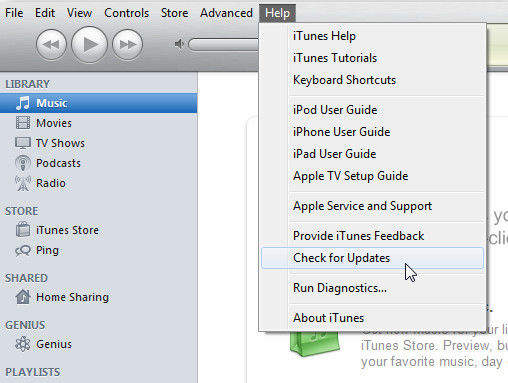
2. För Mac
- Öppna iTunes;
- Hitta menyfältet och klicka på "iTunes" >> "Sök efter uppdateringar";
- Följ instruktionerna och installera.
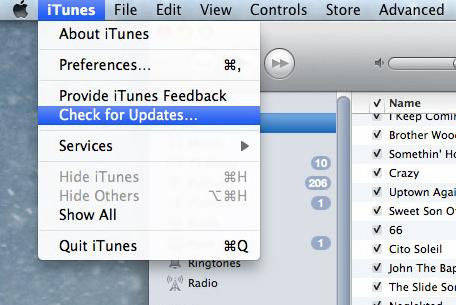
Del 2: Kan inte uppdatera iTunes normalt? Fixa det via Tenorshare TunesCare
Manuell uppdatering av iTunes kan vara ganska vanligt ochlätt att använda, men användare kommer dock också att möta situationen att de inte kan uppdatera iTunes på sin PC / Mac normalt. Situationen som iTunes-versionen är för gammal eller viktiga iTunes-filer saknas kan leda till den här felsökningen.
När du har problem med att uppdatera iTunes, virekommenderar dig ett gratis verktyg Tenorshare TunesCare, som bara kan klara alla iTunes-synkroniseringsproblem och iTunes-fel. Situationer inklusive, iTunes kan inte läsa kontakter från iPhone, iOS-enhet känns inte igen i iTunes, iTunes-synkroniseringssessionen kunde inte starta eller iTunes slutar fungera, även det påminner dig om iTunes-uppdateringsfel 45/50/53/54/9006/9808, etc. .
- 1. Ladda ner och installera Tenorshare TunesCare, klicka på "Fixa alla iTunes-problem" för att få din iTunes upptäckt.
- 2. Om din iTunes fungerar onormalt är du säker på att fixa den. Om Tenorshare TunesCare visar "Din iTunes fungerar bra, behöver du inte reparera." Du kan fortfarande klicka på "Reparera iTunes" för att få det uppdaterat, och i den här processen kommer Tenorshare TunesCare att hjälpa till att förbättra iTunes: s prestanda.
- 3. Efter att ha laddat ner reparationsdrivrutinerna för iTunes kommer Tenorshare TunesCare automatiskt att börja reparera din iTunes. Det kan ta dig två minuter, och efter att det har reparerats startar iTunes på din dator automatiskt.
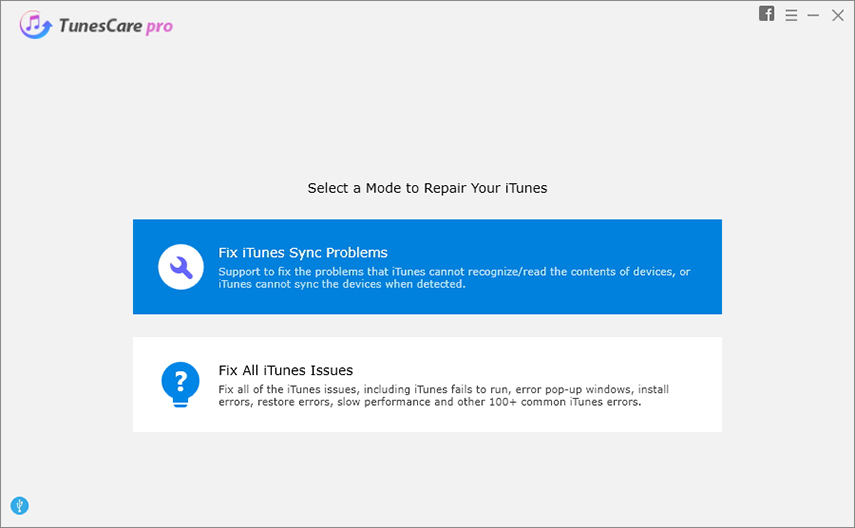

Om du behöver ytterligare vägledning om hur du uppdaterar iTunes på Windows 10/8/7 med TunesCare kommer den här videon att vara till hjälp.
Att hålla programvaran uppdaterad är verkligen viktig förtekniska fans. För Apple-användare är iTunes också värt att ta lite tid att underhålla, Tenorshare TunesCare är exakt vad du behöver, för att bättre ta hand om din iPhone, iPad, iPod touch och inte glömma iTunes. Uppdatera iTunes på ett säkert sätt på Window 10/8/7 / XP / Vista, och njut av det bättre programvarulivet.








![[Löst] Hur man stoppar iOS 12-uppdatering på iPhone, iPad och iPod touch](/images/fix-iphone/solved-how-to-stop-ios-12-update-on-iphone-ipad-and-ipod-touch.jpg)
